Comment utiliser la commande ping pour résoudre les problèmes de réseau
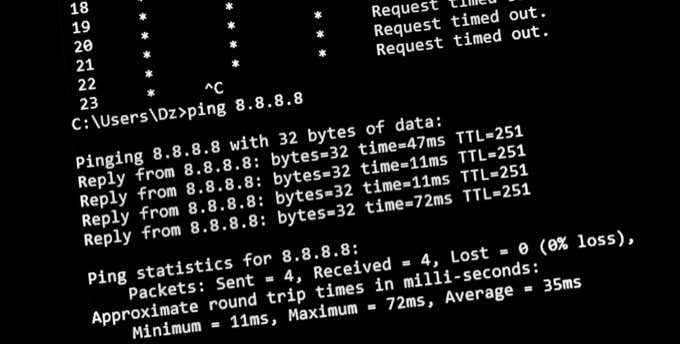
- 3856
- 589
- Mohamed Brunet
La commande ping est l'un des outils de diagnostic réseau les plus utiles à votre disposition. Il est utile pour trouver des problèmes à la fois sur votre réseau local et sur Internet plus large. Regardons ce que fait la commande ping et comment l'utiliser.
Qu'est-ce que cela signifie de cingler quelque chose?
Pour «ping», quelque chose sur un réseau signifie que vous envoyez un paquet Internet sur un ordinateur de destination ou un autre périphérique réseau, demandant une réponse. Cet appareil vous renvoie alors un paquet.
Table des matières
Quelles sortes de choses pouvez-vous ping?
- En théorie, vous pouvez ping-ping avec une adresse IP.
- Vous pouvez faire un ping sur votre LAN pour vous assurer qu'ils sont correctement connectés.
- Vous pouvez également faire un ping des sites Web pour voir si vous pouvez les atteindre.
Comment utiliser un ping sur Windows
L'utilisation de ping est facile. Vous l'exécutez à partir de l'invite de commande ou de PowerShell, mais nous utilisons l'invite de commande dans cet exemple:
- Ouvrir le Le menu Démarrer, Recherchez le Invite de commande, et sélectionnez-le.
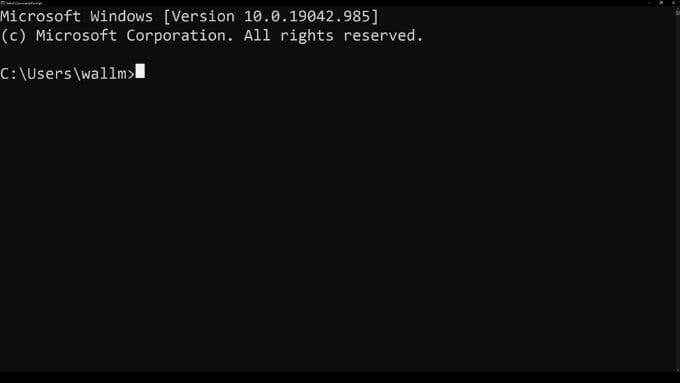
- Taper Ping-ping puis entrez soit le adresse IP de l'appareil ou du URL d'un site tu aimerais faire un ping.
Nous avons utilisé Google.com comme exemple ci-dessous.
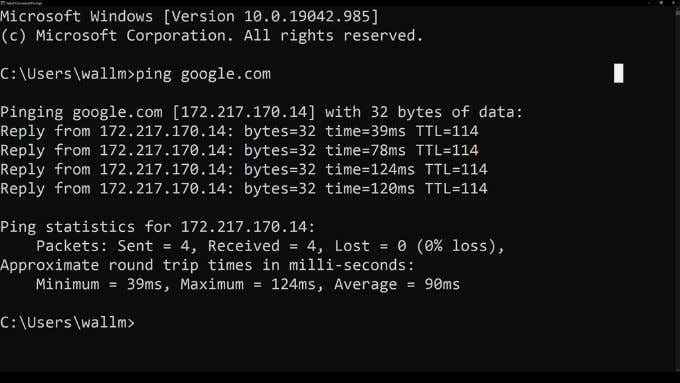
Une fois initiée, Ping enverra quatre paquets de données.
Un message pour tous les paquets qui indiquent «Demande expirée» implique que votre ordinateur n'a pas reçu de réponse de la cible. Si certains paquets sont perdus, certains des chemins de routage entre votre ordinateur et la cible ont un problème.
Modificateurs de commande de ping utiles pour Windows
Il y a pas mal de commutateurs de commande que vous pouvez utiliser avec la commande ping. Les commutateurs sont des options supplémentaires pour personnaliser le fonctionnement de la commande ping. Si vous souhaitez voir une liste complète des options, tout ce que vous avez à faire est de taper ping / aide à l'invite de commande et appuyez sur Entrer. Vous verrez toute la liste ainsi que la syntaxe et l'utilisation.
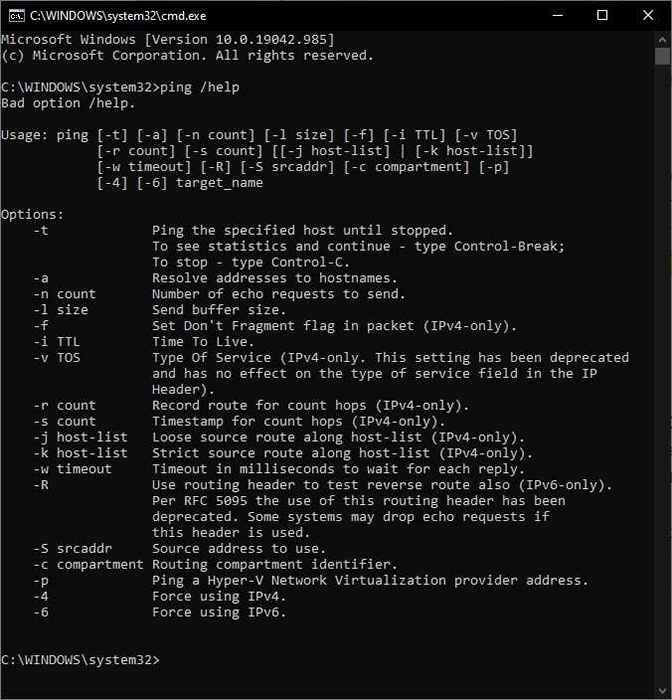
Vous trouverez ci-dessous une liste de quelques commutateurs de commande qui sont utiles à la plupart des utilisateurs:
- / T:Ping en permanence une cible aussi longtemps que vous voulez. Presse Ctrl + Break Pour faire une pause et regarder les statistiques actuelles. Pour arrêter, appuyer Ctrl + c.
- /un:Résoudre le nom d'hôte d'une adresse IP. Ceci est utile si vous avez une adresse IP et que vous souhaitez connaître l'adresse Web associée au serveur spécifique que vous pingez.
- / n x:Remplacer «x» par le nombre de pings que vous souhaitez envoyer. La valeur par défaut est quatre. Mais si vous souhaitez mieux analyser le nombre de paquets perdus, envoyez plus de pings pour avoir une idée plus précise du nombre de paquets qui se perdent en moyenne.
- / w x:Remplacez «X» par le nombre de millisecondes que vous souhaitez attendre avant de déclarer un délai d'expiration. Par défaut, cette valeur est de 4000 ms. Si vous pensez qu'une connexion peut fonctionner mais que Ping n'attend pas assez longtemps pour une réponse, vous pouvez augmenter X pour voir si vous avez raison.
- / l x: Remplacer «x» par une valeur en octets pour augmenter la taille de chaque ping. Par défaut, cette valeur est de 32, mais vous pouvez l'augmenter à 65527. Ceci est utile pour voir s'il s'agit de tailles de paquets qui causent des problèmes sur votre réseau. Un ping de 32 octets fonctionnerait avec le paramètre par défaut, mais quelque chose de plus grand entraînerait des paquets perdus.
Comment utiliser un ping sur macOS
Pour les utilisateurs de Mac, vous devez utiliser le terminal utilisateur. Les versions précédentes de MacOS comprenaient l'utilitaire réseau, qui était un utilitaire graphique que vous pouviez utiliser pour exécuter des commandes réseau comme Ping.
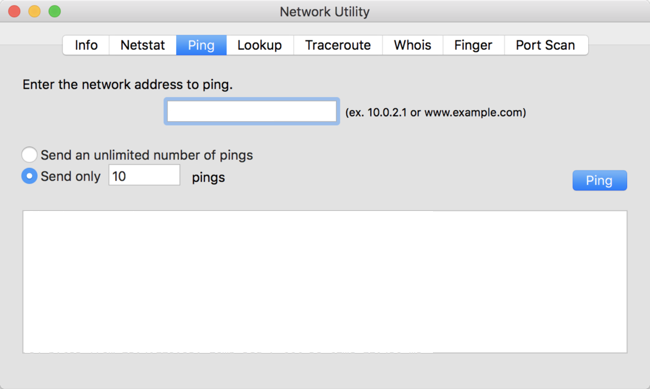
Cependant, les dernières versions ont obsolète cette utilité en faveur du terminal. Ce n'est pas aussi intuitif à utiliser, mais c'est toujours assez simple. Tout d'abord, l'ouverture du terminal en ouvrant les projecteurs (Commande + Barre d'espace) et taper Terminal.
Pour démarrer un ping, tapez simplement la commande comme indiqué dans Windows: ping-ping suivi de l'adresse IP ou de l'URL du site Web, je.e. ping www.Google.com.
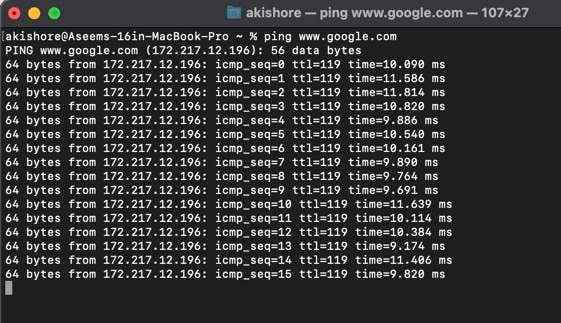
La principale différence que vous remarquerez entre l'utilisation de ping sur Windows et Mac est que sur macOS, il continue de continuer jusqu'à ce que vous l'arrêtez manuellement. Pour arrêter de pinging sur l'appareil ou l'URL, appuyez sur Ctrl + C. Qui vous ramènera à l'invite principale.
Pour voir une liste de tous les paramètres que vous pouvez utiliser pour un ping sur macOS, vous pouvez taper ping-ping et obtenir les pages d'aide. Il y a beaucoup de commutateurs, alors prenez votre temps à jouer avec les différentes options.
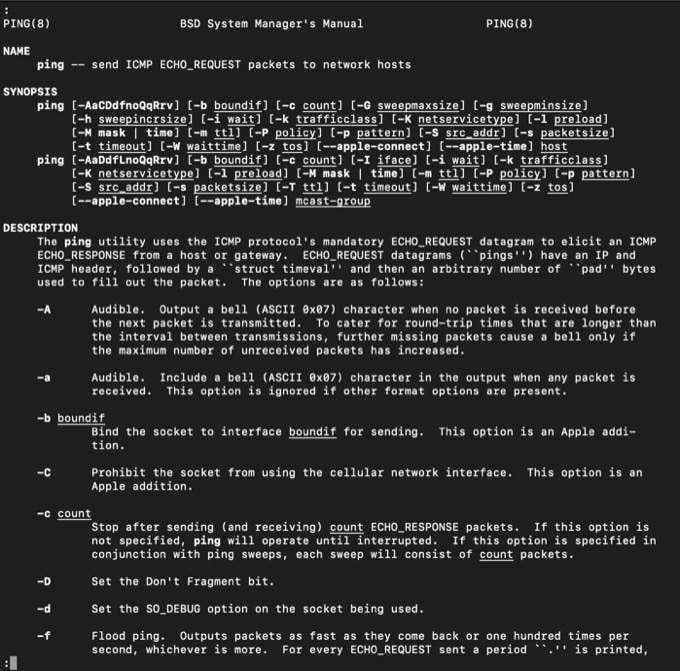
Pour sortir de la page de l'homme, vous devez simplement appuyer sur le q clé de votre clavier. Cela quittera la page de l'homme et vous ramènera à l'invite.
La commande ping est très polyvalente et est souvent le moyen le plus rapide de déterminer où se trouve le problème sur un réseau. Nous vous recommandons fortement de consulter les meilleures commandes de réseau de ligne de commande Windows pour les commandes de diagnostic réseau essentiel.
- « Comment démarrer en mode sans échec dans toutes les versions de Windows
- Comment réparer une erreur «votre licence Windows expire bientôt» »

